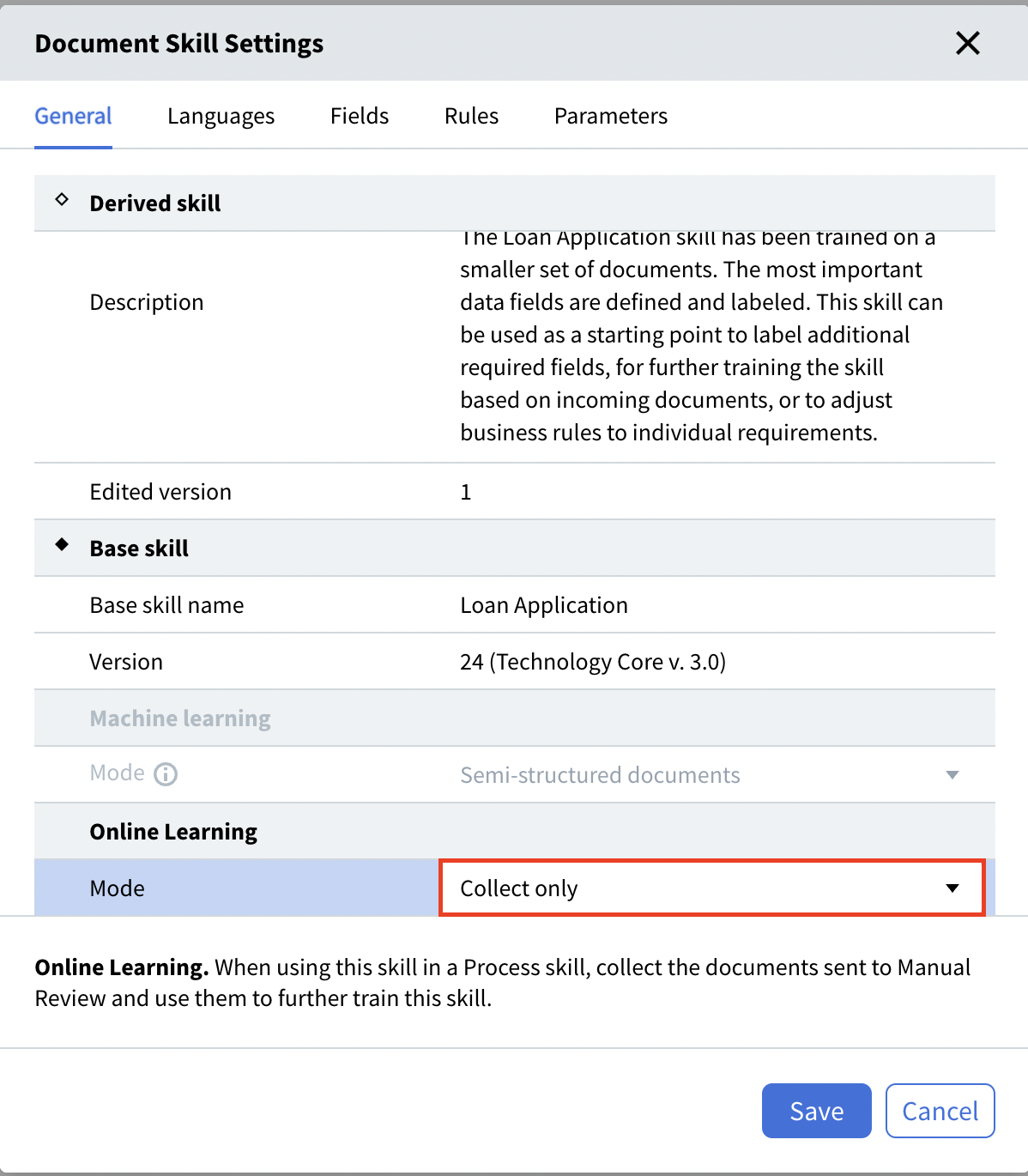- Importez les documents que vous prévoyez d’utiliser pour entraîner et tester le classificateur (chaque fichier doit contenir une seule image de document). Pour importer vos documents, accédez à l’onglet Documents dans le Skill Designer et cliquez sur le bouton Upload documents situé au centre de l’interface, dans la barre d’outils ou dans le volet Actions. Lors de l’import des documents, un indicateur de progression s’affiche en haut du Skill Designer, à droite des favoris. L’infobulle de l’indicateur indique le nombre de documents restant à importer et à traiter. Vous pouvez ouvrir une fenêtre d’aperçu du document en cliquant sur l’icône située à gauche du nom du document. La largeur par défaut de cette fenêtre est de 35 % de la largeur de la fenêtre du navigateur. Si nécessaire, vous pouvez augmenter la largeur de la fenêtre d’aperçu jusqu’à 80 % de la largeur de la fenêtre du navigateur en faisant glisser sa bordure gauche. La largeur définie par l’utilisateur est conservée jusqu’à ce que le cache du navigateur soit vidé.
- Dans vos documents d’entraînement, annotez tous les champs dont les données doivent être extraites, en indiquant leur position sur l’image. Vous pouvez également ajouter des règles de validation et des paramètres de compétence si nécessaire. Pour annoter les champs dans vos documents d’entraînement, accédez à l’onglet Editor du Skill Designer. Vous pouvez le faire soit en cliquant sur le nom de l’onglet, soit en sélectionnant un ou plusieurs documents dans la liste et en cliquant sur Label Fields and Create Business Rules dans le volet Actions.
- Entraînez votre compétence et analysez la précision de l’extraction. Corrigez les erreurs, le cas échéant. Pour lancer l’entraînement de votre compétence, cliquez sur le bouton Train dans le volet Actions. Une fois l’entraînement terminé, l’état suivant s’affiche à côté du bouton Train : Completed. Vous pouvez interrompre l’entraînement de la compétence en cliquant sur Cancel sous le bouton Train dans le volet Actions.
- Répétez les étapes 1 à 3 jusqu’à ce que les résultats vous conviennent.
- Publiez votre compétence de production dans le Skill Catalog pour la rendre disponible à l’usage.
- Si nécessaire, vous pouvez dériver d’autres compétences à partir de votre compétence. Ces compétences héritent de toutes les règles et de tous les champs de leur compétence de base. En outre, les compétences dérivées peuvent être mises à jour sans rupture vers la dernière version de leur compétence de base, tout en conservant toutes les modifications que vous avez apportées.
Configuration d’une Compétence de document pour le traitement de documents structurés
-
Créez une nouvelle Compétence de document et activez le bouton bascule Documents à formulaire fixe pour cette compétence.
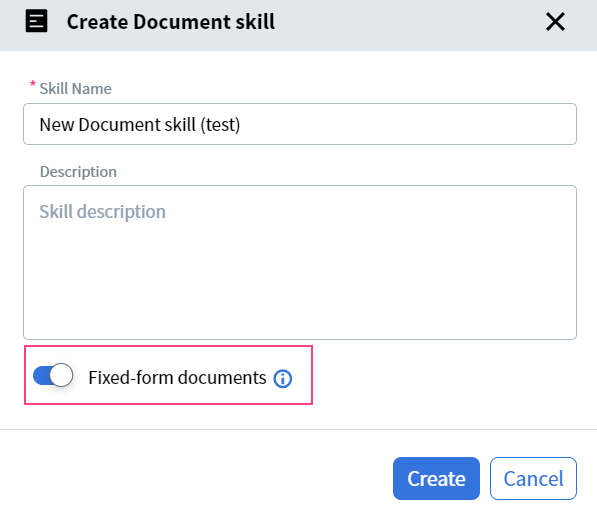
- Téléversez un formulaire vierge d’exemple pour chaque variante de votre document. Pour ce faire, accédez à l’onglet Formulaire vierge dans le Skill Designer et cliquez sur le bouton Téléverser un formulaire vierge situé au centre du concepteur, dans la barre d’outils ou dans le volet Actions. Si vous n’avez pas de formulaire vierge, vous pouvez téléverser un formulaire rempli et l’indiquer comme formulaire vierge.
Remarque : Une compétence peut gérer jusqu’à 10 variantes différentes d’un même formulaire (par exemple, des variantes du Form 1040 de l’IRS pour différentes années).
- Annotez les champs à partir desquels les données doivent être extraites.
- Dans les paramètres du champ, activez l’option Éliminer l’arrière‑plan du champ pour les champs dont l’arrière‑plan peut affecter la reconnaissance.
- Dans le volet Actions, cliquez sur Entraîner.
- Cliquez sur l’onglet Jeu de test et téléversez des documents de test remplis. Assurez‑vous que tous les champs sont correctement annotés sur chaque document. Si l’emplacement d’un champ ne correspond à aucun des formulaires vierges d’exemple téléversés, ajoutez un formulaire vierge d’exemple pour cette variante de document.
- Dans le volet Actions, testez votre compétence. Lorsque l’opération est terminée, examinez les résultats. Si vous n’êtes pas satisfait des résultats, ajustez l’annotation et entraînez de nouveau l’activité.
- Publiez votre compétence dans le Skill Catalog pour la rendre disponible à l’utilisation.
 Onglets affichés dans le Skill Designer pour une compétence qui traite des documents structurés
Lors du traitement de vos documents, vous pouvez constater qu’ils devraient plutôt être considérés comme semi‑structurés que structurés. Dans ce cas :
Onglets affichés dans le Skill Designer pour une compétence qui traite des documents structurés
Lors du traitement de vos documents, vous pouvez constater qu’ils devraient plutôt être considérés comme semi‑structurés que structurés. Dans ce cas :
- Cliquez sur l’icône à droite du nom de la compétence dans le Skill Designer.
- Désactivez le bouton bascule Documents à formulaire fixe.
Remarque : Tous les champs annotés sont conservés.
- Réentraînez votre compétence.
Travailler avec des tableaux et des groupes répétitifs
Remarque : Seules les lignes contenant des données sont affichées dans les résultats de traitement. Les lignes vides sont ignorées.Si le nombre de lignes ou d’instances dans un groupe n’est pas connu à l’avance, vous devez utiliser une autre technologie Vantage ; voir Traitement des documents structurés.
Conseil : Actuellement, seuls les tableaux avec des valeurs de type texte peuvent être traités. Si votre tableau comporte des colonnes avec des cases à cocher ou des codes-barres, utilisez plutôt un groupe répétitif.
Configuration d’une langue de reconnaissance
Remarque : Le nombre de langues sélectionnées peut affecter la vitesse de traitement des documents. Si vous êtes certain des langues que Vantage rencontrera dans vos documents, nous vous recommandons de limiter la sélection à ces langues spécifiques.Vous pouvez modifier la liste des langues de reconnaissance d’une Skill même si la Skill a déjà été entraînée. Pour appliquer vos modifications, chargez à nouveau les documents et réentraînez la Skill.
Configuration du mode d’apprentissage en ligne
- Collecter et apprendre. Option par défaut.
- Collecter uniquement. Si Skill Designer doit collecter des documents sans entraînement.